Masih inget tutorial
sebelumnya mengenai pembuatan aplikasi database dengan delphi 7 !? Ini kelanjutannya gan.Udah lama banget yak !? Hehehe .. Lebih baik telat daripada tidak sama sekali.Pada postingan tersebut untuk tombol hapus dan ubah belum memiliki source code , artinya masih belum berfungsi.Untuk itu , mari kita beri source code.Sebagaimana namanya , tombol ubah berfungsi untuk merubah data dari tabel grBarang.Kecuali kode barang , semua variabel boleh di ubah.Kenapa kode barang tidak di ubah !? Karena merupakan inisial unique dari barang yang akan kita ubah.Dan tombol hapus , ya untuk menghapus.So , let's begin.
Double klik tombol ubah dan ketikan kode berikut.
procedure TFinputBarang.BtnUbahClick(Sender: TObject);
begin
edNama.enable:=true;
edJumlahStock.enabled:=true;
edSatuan.enabled:=true;
btnSimpan.enabled:=true;
btnHapus.enabled:=false;
btnUbah.enabled:=false;
btnTambah.Caption:='&Batal';
lblCek.Caption:='idham';
end;
Maksudnya ialah , ketika button ubah di tekan maka variabel edit bisa kita ubah.Lalu kita bisa menyimpannya setelah di ubah.Agar data yang kita ubah tidak terduplikasi , maka lblCek digunakan untuk menjadi pembeda.Sehingga ketika tombol simpan di tekan , yang di eksekusi bukanlah insert , melainkan edit.(lihat pada tutorial
sebelumnya agar lebih jelas).
Selanjutnya double-click tombol hapus , lalu ketikan kode berikut :
procedure TFinputBarang.BtnHapusClick(Sender: TObject);
begin
with DM.TBarang do
if Application.MessageBox('Anda yakin akan menghapus data ini ? ','Konfirmasi', MB_YESNO or MB_ICONQUESTION) = mrYes then
begin
if Locate('kdBarang', EdKodeBarang.Text, [loCaseInsensitive]) then
begin
Delete;
ApplyUpdates;
Refresh;
Active:=False;
Active:=True;
KondisiAwal;
Application.MessageBox('Data Berhasil Di Hapus','Berhasil', MB_OK or MB_ICONINFORMATION);
end;
end;
end;
Jangan lupa tambahkan DB pada klausa uses agar fungsi loCaeInsensitive bisa tereksekusi.Setelah mengetikan source-code tersebut , seharusnya muncul pertanyaan dari agan-agan.Bagaimana cara memilih data yang akan kita hapus/ubah tersebut !? Pertanyaan yang bagus (yang nanya itu saya -,-").Pilih komponen grBarang lalu pada event cellClick ketikan kode berikut :
procedure TFinputBarang.grBarangCellClick(Column: TColumn);
begin
with DM.TBarang do
begin
edKodeBarang.Text:=fieldbyname('KdBarang').asstring;
edNama.Text:=fieldbyname('Nama').asstring;
edJumlahStok.Text:=fieldbyname('JmlBarang').asstring;
edSatuan.Text:=fieldbyname('Satuan').asstring;
end;
BtnTambah.Caption:='Batal';
BtnUbah.Enabled:=True;
BtnHapus.Enabled:=True;
end;
Double-click tombol keluar dan ketikan kode berikut :
procedure TFinputBarang.BtnKeluarClick(Sender: TObject);
Begin
if application.messageBox('Anda yakin akan keluar !?','Konfirmasi',mb_yesno or mb_iconquestion)=mryes then
begin
self.close;
end;
end;
Taraaaa !!Sekarang , semua tombol telah berfungsi.Dan form input barang telah selesai di buat.Selanjutnya , kita akan belajar membuat laporan yang akan menampilkan data setelah di input pada form input barang dengan menggunakan QuickReport.Sekian untuk tutorial kali ini ,semoga bermanfaat.
Oia , bila anda berminat untuk mempelajari delphi 7 dari tingkat dasar sampai mahir membuat aplikasi database sendiri.Silahkan kunjungi blog video tutorial saya
DISINI.Tersedia video tutorial praktek selama 3 jam yang akan menuntun anda dengan mudah mempelajari pemrograman Delphi 7.
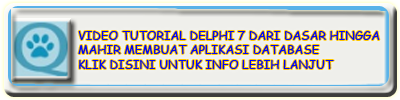

Simak Juga Tutorial Lainnya:



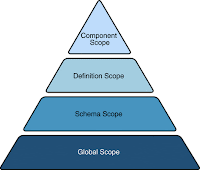






0 komentar:
Posting Komentar